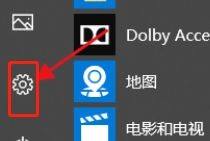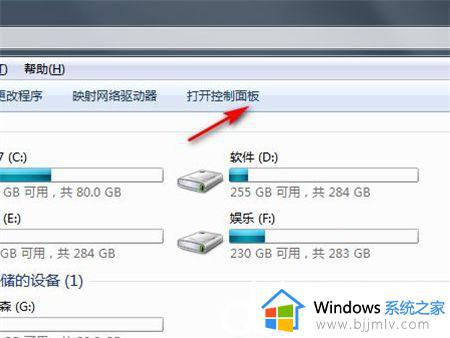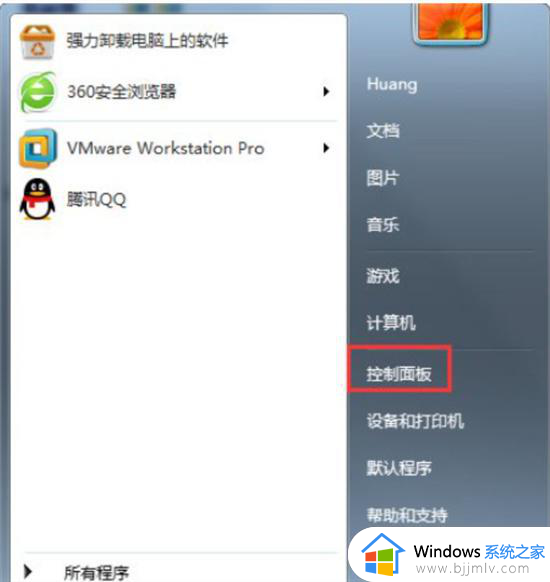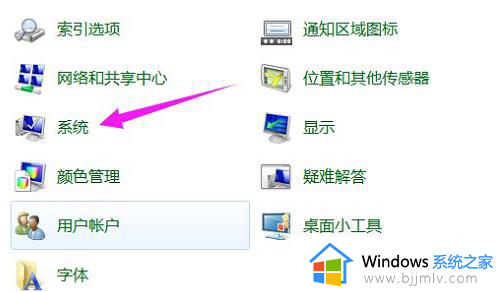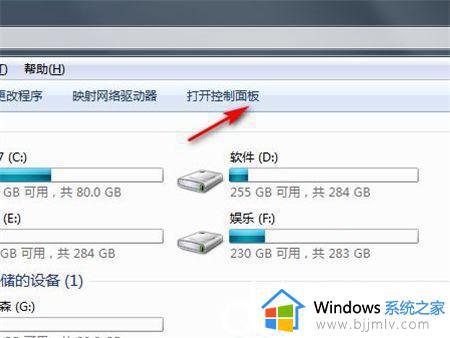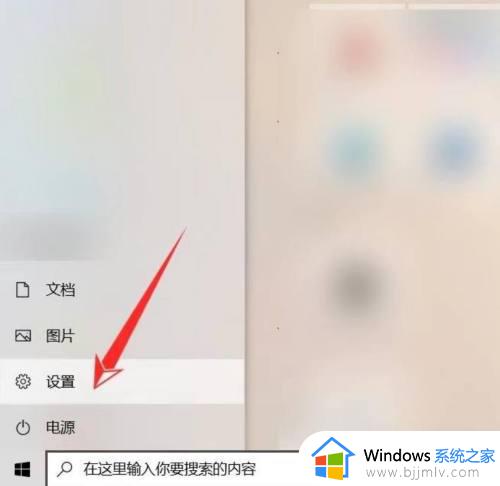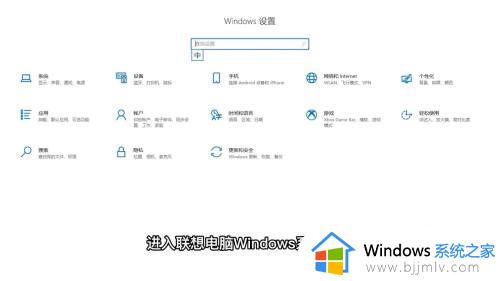联想恢复出厂设置怎么弄 联想一键恢复出厂系统方法
更新时间:2024-02-22 16:31:46作者:jkai
有时候,我们可能希望将电脑恢复到出厂系统,以便解决系统问题或恢复初始设置。这对于一些不太熟悉电脑操作的小伙伴来说可能会有些困难,很多刚使用联想电脑的小伙伴可能还不清楚联想恢复出厂设置怎么弄,那么下面小编就教大家联想一键恢复出厂系统方法,快来一起看看吧。
设置方法:
1、开机时不停按下【f12】的按键,进入恢复界面。
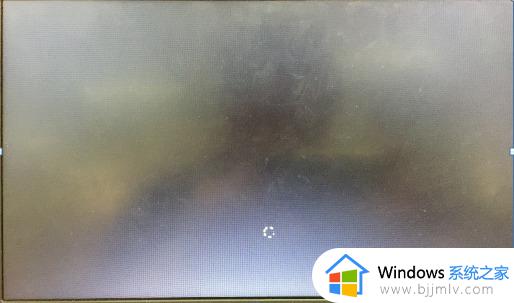
2、使用键盘方向键移动到【中文简体】,按下回车。
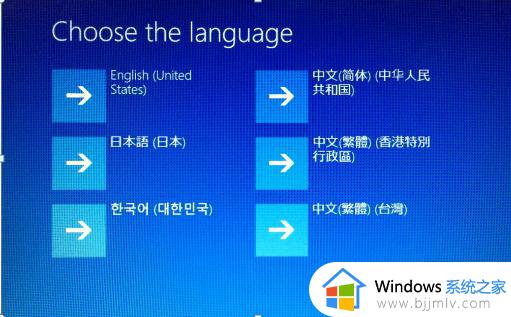
3、在选择键盘布局页面,选择【微软拼音】,之后点击【疑难解答】-【从驱动器恢复】。
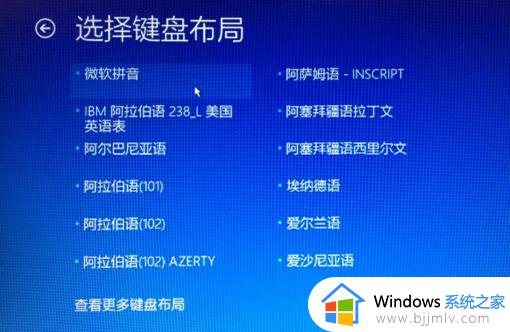
4、之后根据实际选择【仅删除我的文件】或者是【安全清理驱动器】。仅删除我的文件是将一些基本功能恢复出厂设置,需要半小时左右。而安全清理驱动器则是将联想win10全面恢复出厂设置,需要1-2个小时。
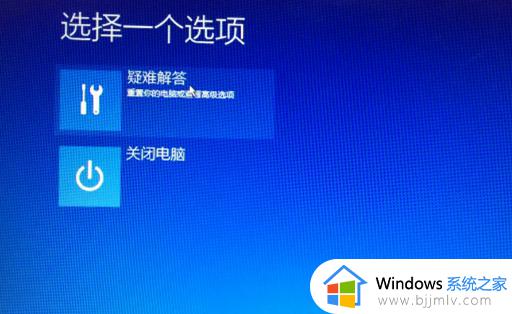
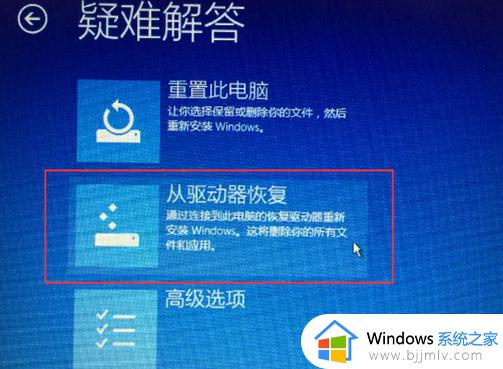
接着操作。
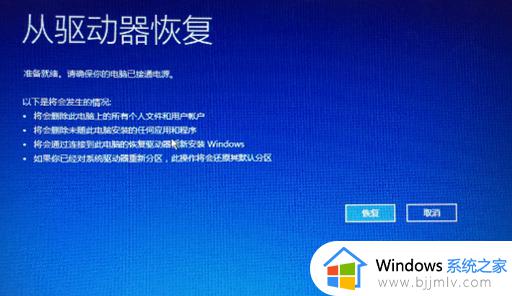
5、在经过电脑一段时间的运行,会进入联想电脑的恢复界面。之后只要进行常规的设置,就可以继续使用电脑了。

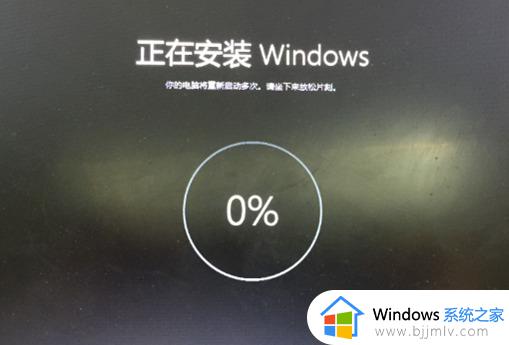
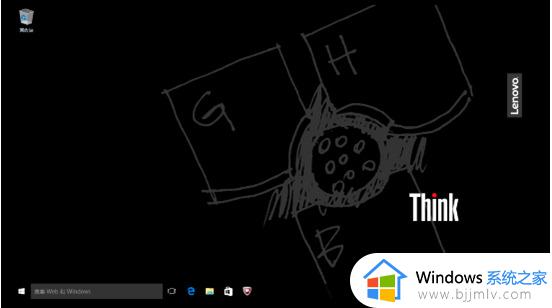
以上全部内容就是小编带给大家的联想一键恢复出厂系统方法详细内容分享啦,小伙伴们如果你们也不知道怎么让联想电脑恢复出厂设置的话,就快点跟着小编一起来看看吧。